9 melhores editores de vídeo com efeito de rotação de vídeo [tutorial]
A edição de vídeo é uma habilidade útil. Muito pode ser alcançado fazendo seus vídeos ou apenas editando vídeos interessantes de terceiros. É claro que a habilidade deve ser complementada por recursos adequados. Além disso, existem certos recursos que têm mais importância do que outros; por exemplo, você precisa saber como girar clipes de vídeo. Porque certamente você já se perguntou como girar um vídeo a 90 graus ou algo semelhante.
Aqui está uma lista de softwares que permitirão que você edite vídeos e todos esses softwares têm a função de girar clipes de vídeo. Não apenas listaremos os atributos deste software, mas também forneceremos um guia passo a passo sobre como a função de rotação de clipes de vídeo funciona neles.
DaVinci Resolve
O DaVinci Resolve é o que pode ser chamado de um editor de vídeo tudo-em-um. É um software de edição de vídeo profissional desenvolvido pela Blackmagic Design. É ótimo para profissionais e aprendizes. E mesmo que seja apresentado como um aplicativo para profissionais, é, na verdade, gratuito para download!
Como utilizar o efeito de rotação com o DaVinci Resolve
Para girar um vídeo no DaVinci Resolve, você precisa ir para a tela de edição na parte inferior do painel. Então, no lado direito, há uma janela de mini ferramenta onde você pode tanto inverter o vídeo como girar a filmagem vertical, clicando no botão de inverter ou arrastar a barra de rotação ou alterar o ângulo de rotação. É muito simples.
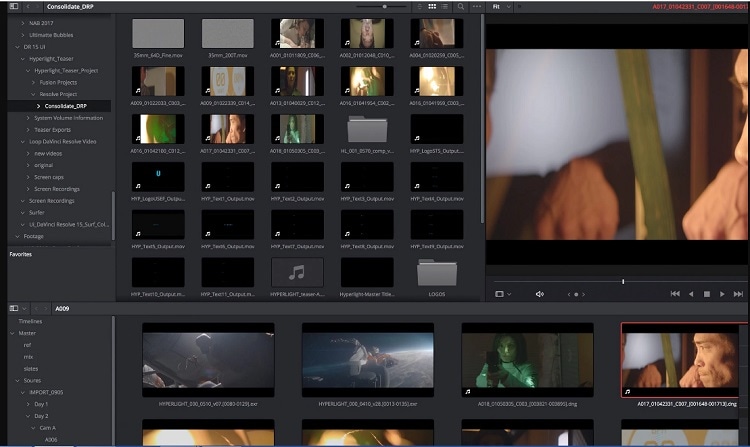
Wondershare Filmora9
O Wondershare Filmora9 é outro excelente software de edição de vídeo. Ele está disponível no Windows e no Mac e oferece recursos como tela dividida e pré-visualização do vídeo renderizado. Um aspecto significativo do Filmora9 é que ele oferece as mesmas opções dinâmicas e versatilidade de um software pago e caro. Em suma, é um software sofisticado acessível. E, claro, oferece a rotação de vídeo.
Como usar o efeito de rotação de vídeo com o Wondershare Filmora9
Para girar um vídeo no Wondershare Filmora9, você precisa seguir as etapas a seguir.
Etapa 1: Primeiro, importe o arquivo de vídeo para o Filmora e, em seguida, arraste-o e solte-o na linha do tempo.
Etapa 2: Clique duas vezes no clipe de vídeo na linha do tempo e entre no painel de edição.
Etapa 3: Agora expanda o menu "Transformar" e encontre a opção "Girar". Em seguida, você pode arrastar o controle deslizante ou inserir um valor específico para ajustar o ângulo de rotação.
Windows Movie Maker
A ferramenta de edição de vídeo padrão do Windows também é um software poderoso que pode girar vídeos. O Windows Movie Maker vem integrado com seu Windows e é um programa competitivo que tem toda a capacidade essencial de edição de vídeo. A interface é amigável como todos os produtos do Windows e permite que você execute tarefas de edição sem problemas.
Como usar o efeito de rotação de vídeo com o Windows Movie Maker
Para girar um vídeo no Windows Movie Maker, primeiro abra o software. Agora você pode arrastar e soltar seu arquivo de vídeo na interface ou usar a opção "Adicionar vídeos e fotos" na barra de ferramentas Início. Depois de adicionar o vídeo, role para a direita até as opções "Editar" na guia "Início". Agora clique no botão "Girar para a esquerda" ou "Girar para a direita", dependendo da sua escolha, e pronto, a rotação será feita! Fácil e simples.
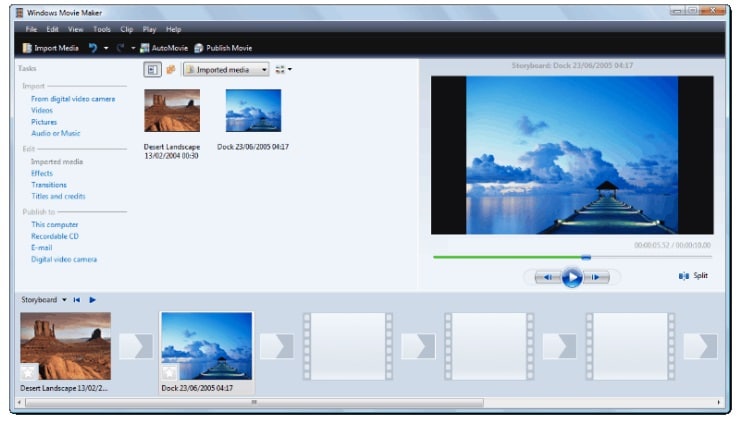
Apowersoft Screen Recorder
O Apowersoft Screen Recorder é um aplicativo baseado na web. Isso significa que você não terá que baixar nada para o seu computador para editar vídeos. Basta abrir o gravador de tela online gratuito em seu navegador e usá-lo para girar seus vídeos.
Como usar o efeito de rotação de vídeo com o Apowersoft Screen Recorder
Para girar um vídeo no Apowersoft Screen Recorder visite o site da Apowersoft Free Online Converter. Em seguida, clique no botão "Procurar" para carregar um arquivo de vídeo. Agora selecione um local para salvar seu vídeo de saída. Na guia "Configurações avançadas", escolha "Girar vídeo". Depois de realizar a rotação desejada, clique no botão "Converter". Pronto!

Wondershare DemoCreator
O Wondershare DemoCreator é uma das melhores ferramentas de gravação de tela disponíveis. Sua interface intuitiva o torna simples para todos gravarem um clipe. E você também pode girar seus vídeos, bem como capturar o som do sistema, do microfone ou a imagem da webcam, atendendo às suas necessidades.
 100% seguro
100% seguro 100% seguro
100% seguroComo usar o efeito de rotação de vídeo com o Wondershare DemoCreator
A rotação de vídeos no Wondershare é feita de acordo com o seguinte método.
Etapa 1: Importe o vídeo.
Etapa 2: Clique duas vezes no arquivo de vídeo para abrir o painel de edição.
Etapa 3: Clique no menu "Transformar" para expandi-lo e, em seguida, você pode usar o controle deslizante ou inserir números específicos para decidir o ângulo de rotação.
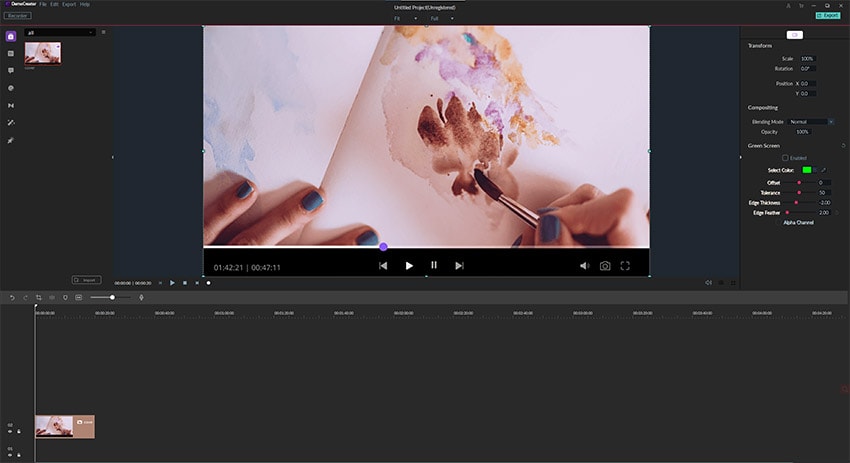
OpenShot
O OpenShot é fácil de usar, rápido de aprender e um editor de vídeo genuinamente poderoso. Ele tem quase todos os recursos e ferramentas necessários que você pode querer em um software de edição de vídeo, obviamente incluindo o de rotação de vídeo. É também um programa multiplataforma que pode ser executado em Windows, Mac e Linux.
Como usar o efeito de rotação de vídeo com o OpenShot
Para girar vídeos usando o Openshot, você precisa escolher a função "Girar" no menu que aparece ao clicar com botão direito do mouse em qualquer videoclipe. Em seguida, selecione o valor correto de rotação. Apenas assim, muito rápido, simples e eficiente.
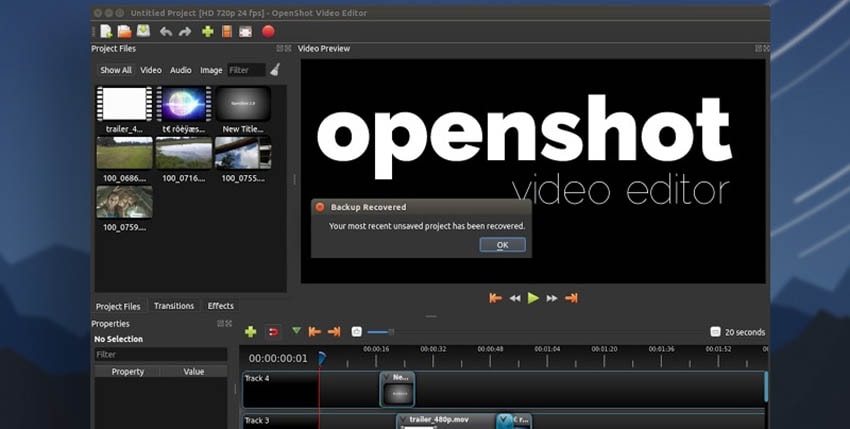
Clideo
Como uma plataforma de marketing de vídeo completa, o Clideo inclui ferramentas para criar, editar, comprimir e empacotar vídeos para entrega. Ele funciona em praticamente todos os ambientes e pode alcançar quase todos os públicos na web. Ele também tem um recurso de rotação de vídeo útil.
Como usar o efeito de rotação de vídeo com o Clideo
É muito simples. Clique em um dos botões no painel direito para girar a 90, a 180 ou a 270 graus. Depois disso, você pode escolher o formato de saída de vídeo desejado. Por fim, clique no botão "Girar" e aguarde a conclusão do processo. Dependendo do tamanho do arquivo, pode levar alguns minutos.
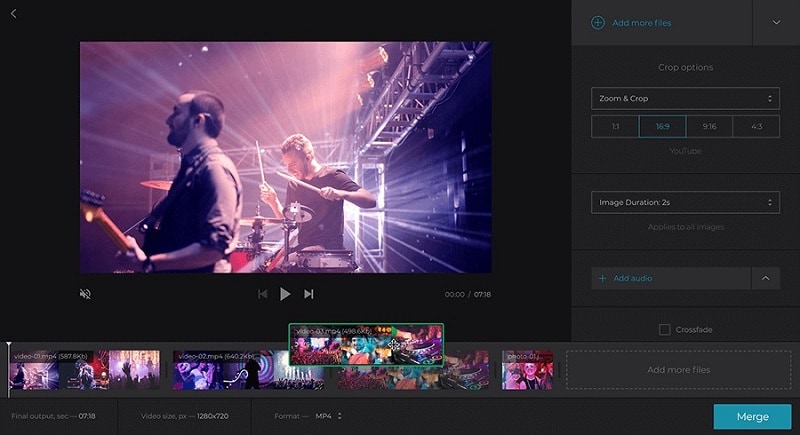
Camtasia
Para usuários profissionais como educadores, empreendedores e empresários, o Camtasia é um dos softwares de gravação de tela e edição de vídeo tudo-em-um. Claro, ele permite que você gire vídeos, e vem com vários outros recursos úteis. É um programa eficiente e direto que simplifica as coisas.
Como usar o efeito de rotação de vídeo com o Camtasia
Para girar, clique no vídeo na janela de visualização. Uma alça de arrastar para girar aparecerá ao lado do ponto central do vídeo (marcado por um ponto verde). Agora pegue a alça e use-a para girar o vídeo como quiser. Sem complicações!

Conclusão
Todos os softwares/plataformas desta lista são ferramentas eficientes, úteis e versáteis que você pode usar para vários fins de edição de vídeo. Escolha dependendo da sua necessidade. Todos eles oferecem a função de rotação de vídeo e são relativamente simples de entender, então faça sua escolha dependendo do nível de usuário que você é.


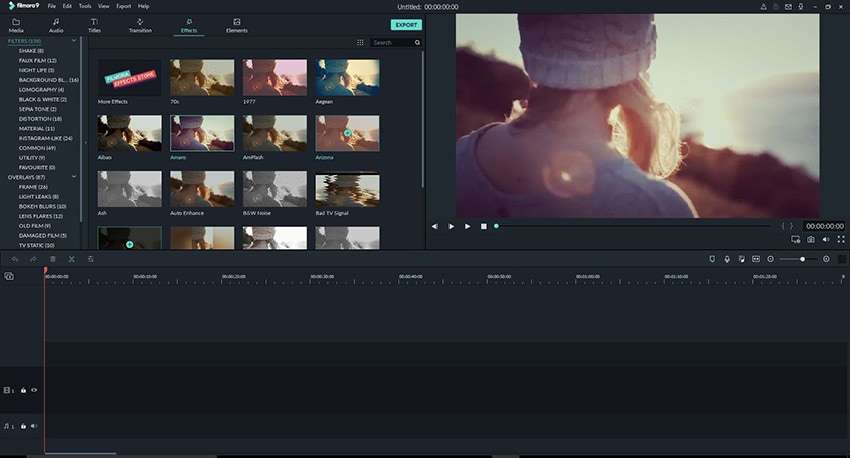



David
chief Editor